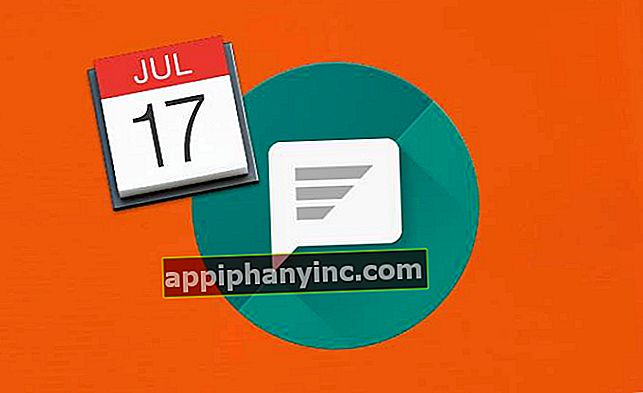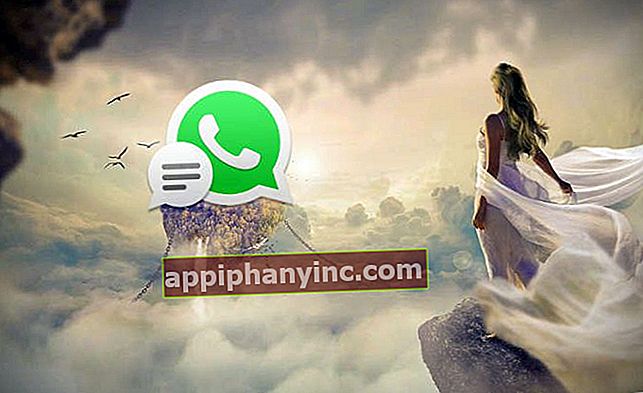Kako enostavno! Kako namestiti Linux v računalnik - Happy Android

Zagotovo si je že kdo od vas kdaj želel preizkusiti užitke Linuxa na svojem računalniku, a ste se zaradi nevednosti, lenobe ali preprosto zazdenega preveč zapletali. Operacijski sistemi, ki temeljijo na Linuxu, imajo številne lastnosti, ki jih morda nimajo drugi sistemi, na primer njihova velika stabilnost, virtualna odsotnost virusov ali velika zbirka brezplačne programske opreme, ki jim je na voljo. Zakaj torej ne bi poskusili? Če vam ni všeč, se lahko vedno vrnete v življenjski sistem Windows.
Za namestitev Linuxa v računalnik potrebujete naslednje:
- Namizni ali prenosni računalnik: Preverite!
- USB z namestitvenim paketom distribucije Linuxa, ki ga želite namestiti: si lahko ogledate članek »Kako namestiti Linux na USB«, kjer razložimo celoten postopek. Ne skrbite, ni zelo zapleteno.
- Želite izvedeti nekaj novega: Preverite!
Postopek namestitve je naslednji: Najprej morate zagnati računalnik Namesto da naložite operacijski sistem, naložite vsebino USB-ja, ki ste ga pripravili z namestitvenim programom Linux. To konfiguracijo je treba izvesti iz BIOS-a. Kako vstopiti v BIOS, mi boste povedali? Ko zaženete računalnik, si oglejte prvi zaslon, ki se prikaže: na dnu zaslona se običajno prikaže sporočilo, v katerem je navedena tipka, ki jo morate pritisniti za dostop do BIOS-a. Običajno gre za tipke tipa F1, F2, F9, ESC, Delete ali podobno. Če je vaš računalnik zelo nov, boste zagotovo zagnali sistem UEFI namesto BIOS-a. V teh primerih boste pogosto lahko dostopali s pritiskom katere koli od zgoraj omenjenih tipk, v drugih računalnikih pa boste morali izvesti druge vrste dejanj. Če je to vaš primer, vam priporočamo, da malo raziskujete po internetu, o tem obstaja nešteto vadnic.

Grafični vmesnik distribucij Linuxa je zelo privlačen in raznolik
Ko je namestitveni paket naložen, preprosto sledite navodilom od postopek je praktično avtomatiziran. Vendar ne pozabite, da se datotečni sistem Linux nekoliko razlikuje od sistema Windows, kar pomeni, da boste med namestitvijo morali na trdem disku ustvariti več particij. V bistvu morate ustvariti 3 particije:
- 1 primarna particija (), v katero želite namestiti sistemske datoteke. Ni treba dodeliti preveč prostora, saj bodo naši podatki in datoteke shranjeni v (doma). Ta particija je tipa ext4.
- 1 logična particija (doma), v kateri bomo hranili svoje osebne datoteke. Ta particija je tudi tipa ext4.
- Končno lahko ustvarite še tretjo particijo, a območje izmenjave. To se uporablja za dodeljevanje (navideznega) RAM-a računalniku, ko ste nekoliko pravični. Priporočamo, da dodelite dvojni prostor vašega pravega RAM-a, približno 8-16 GB.
Nato vam bomo pustili nekaj video vadnic za YouTube, ki prikazujejo, kako namestiti Linux v računalnik. Obstajajo primeri za Ubuntu, Debian, Fedora, OpenSUSE, Linux Mint in PCLinuxOS.
Kako namestiti Ubuntu
Fedora / Windows 8 (dvojni zagon)
Kako namestiti Linux Mint
Kako namestiti Debian
Kako namestiti OpenSUSE
Kako namestiti PCLinuxOS
Videli boste, kako v več od teh videoposnetkov uporabljajo aplikacijo VirtualBox. Ta program se uporablja za namestitev v navidezno okolje. Če boste v vašem primeru izvedli "pravo" namestitev v računalniku, bo dovolj, da boste ob zagonu računalnika naložili namestitveni USB, kot smo že prej omenili.
Mimogrede: vsi videoposnetki so na voljo na Youtube in so last njihovih avtorjev: Masai, Liher Garcia, LeikaTV, Sheep in Shura Mar.